怎么制作闪烁的星星PPT动画
1、建立一个PPT软件,并保存为“星空”。在网页搜索一个星空图片,插入作为背景。

2、绘制星星。选择插入菜单,选择形状,选择星与旗帜中的星星图片。这时,星标变成十字形状,拖动,就可以画一个星星。建议画大一些,设置时查看效果明显。


3、修改星星填空颜色。双击星星,选择工具栏中的形状填充,选择渐变,选择其它渐变,选择红色。为了效果更逼真,可以设置其它的选项,比如旋转等等。

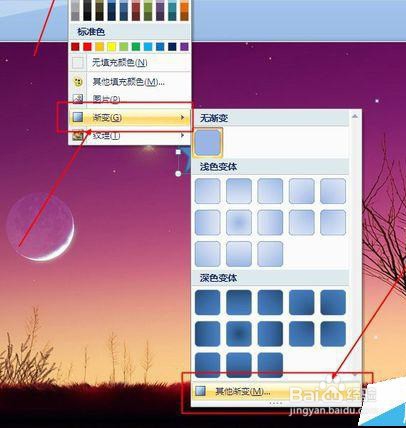


4、紧接着修改星星线条颜色。再双击星星,选择工具栏中的形状轮廓,然后选择黄色。

5、调出动画工具栏。选择工具中的动画,选择自定义动画。然后窗口右边的任务栏就出现自定义动画工具栏。


6、添加星星第一个动画。选择星星,选择添加动画,选择放大缩小。

7、修改星星动画。选择动画工具栏中第一个动画,右面的箭头,选择效果选项,选择尺寸,修改变化的幅度,可以设置不同的比例,以达到星星闪烁的效果。

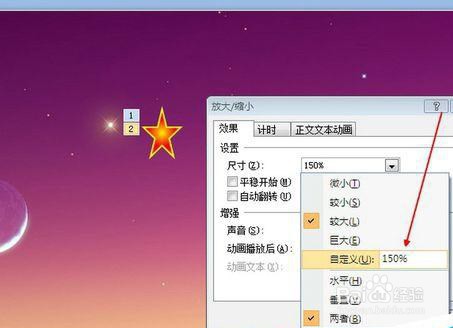
8、设置播放的时间顺序。打中动画工具中的星星的两个动画,选择播放为“从上一项开始”,这样不需要点击鼠标,在播放开始,自动播放。

1、1.绘制星星
2.修改星星填空颜色
3.紧接着修改星星线条颜色
4.调出动画工具栏
5.添加星星第一个动画
6.修改星星动画
7.设置播放的时间顺序
声明:本网站引用、摘录或转载内容仅供网站访问者交流或参考,不代表本站立场,如存在版权或非法内容,请联系站长删除,联系邮箱:site.kefu@qq.com。
阅读量:153
阅读量:38
阅读量:93
阅读量:70
阅读量:140